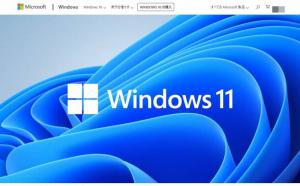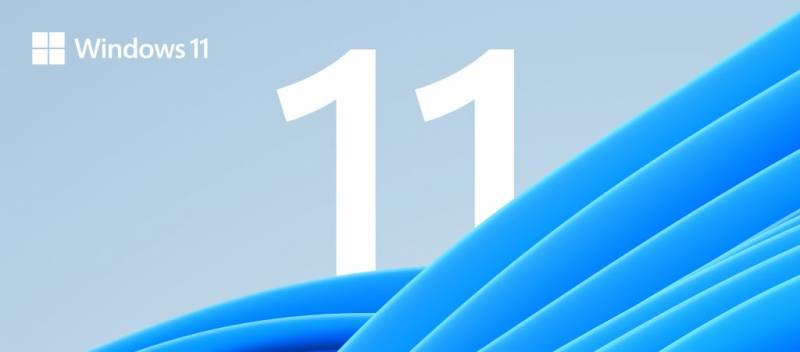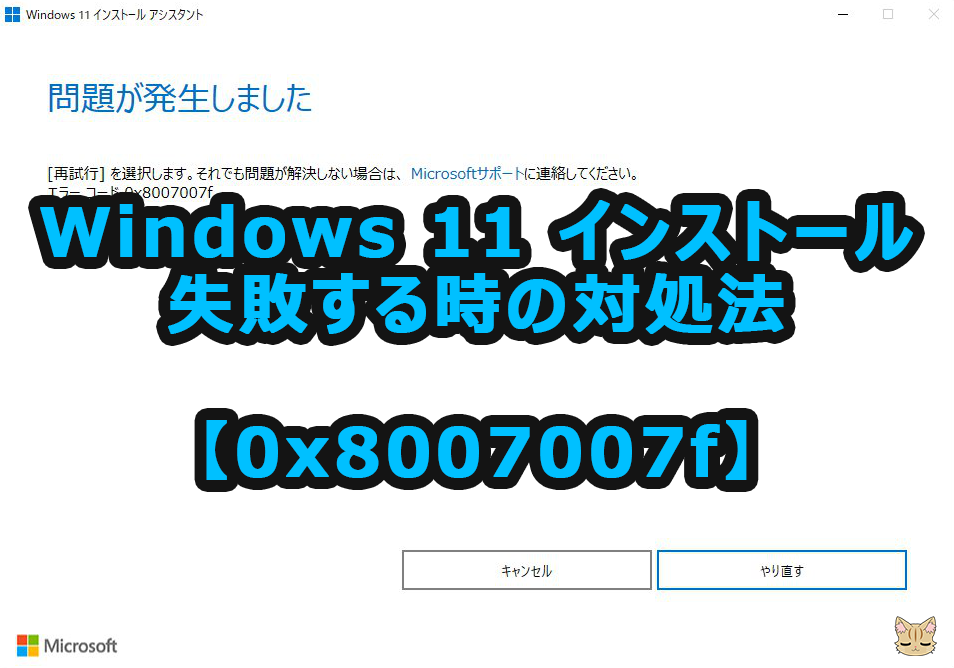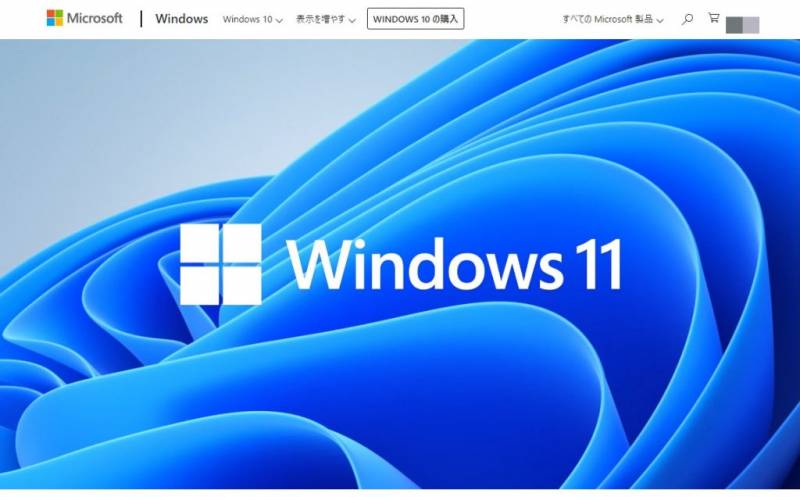
2021年10月5日に正式リリースされた Windows11正式版のインストール中にエラーでストップしてしまう事例が多発している。ここではその対処法について解説。

症状
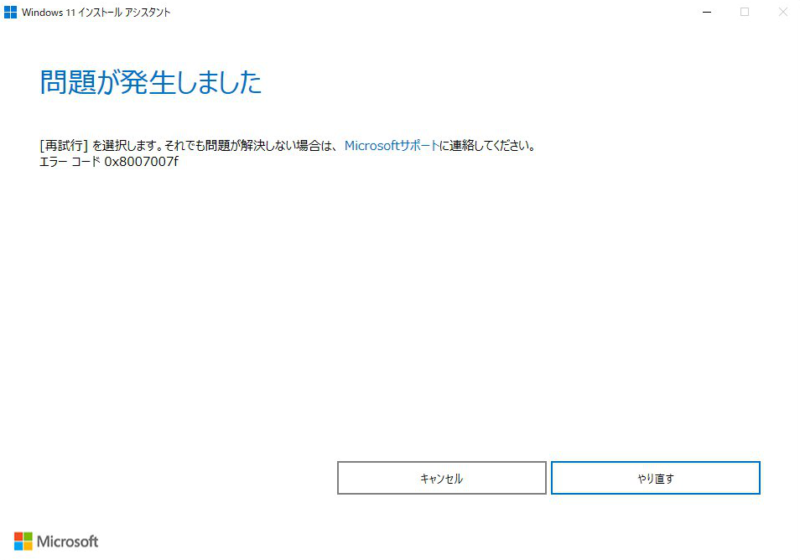
Windows10からのアップグレード時に、
- 「0x8007007f」エラー
- 「Ox8COF0830 – ox2W03」エラー
が発生しインストールに失敗する場合がある。
この症状はWindows10 から公式インストーラーを使ってWindows11へアップグレードを試みた場合に発生する場合がある。また、「メディア作成ツール」を使用したアップグレードでも失敗した報告があり。
Redditでも同様の報告が多数寄せられている。
Error code 0x8007007f keeps occurring at around 71% through the installation
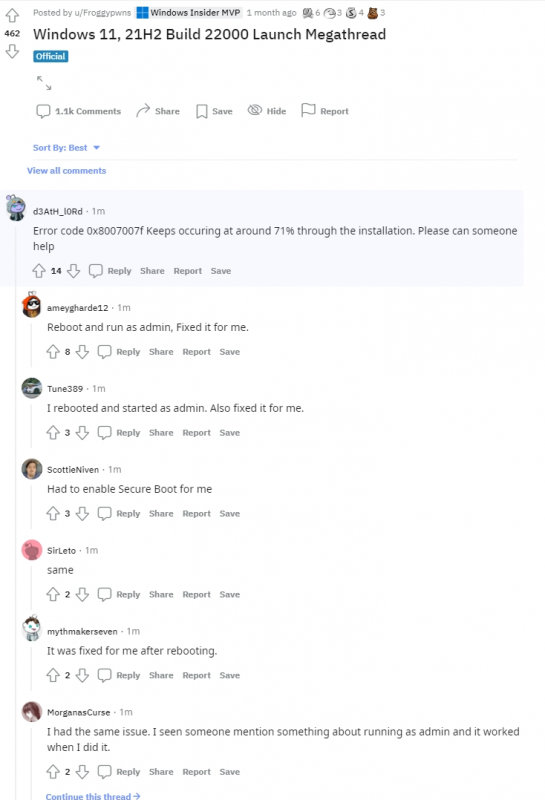
Windows 11 公式インストーラー
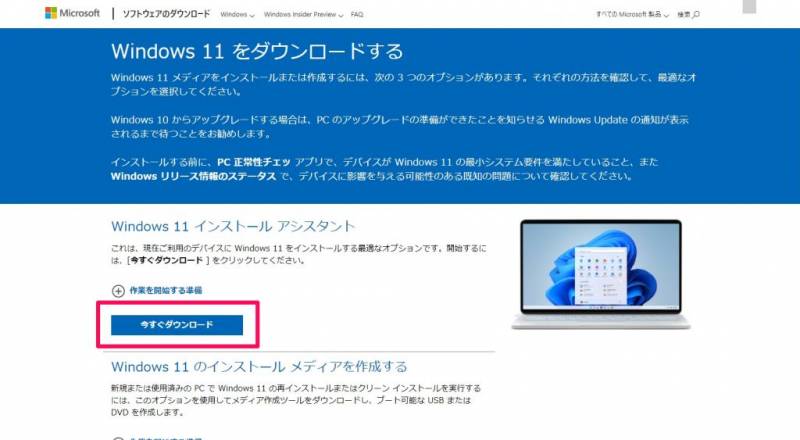
インストーラーとは、公式ページ最上段から入手できる「Windows 11 インストール アシスタント」のこと。
対処法

ダウンロードした インストールアシスタント 実行ファイル「Windows11InstallationAssistant.exe」を右クリックし「管理者として実行」から起動させることで回避できる。
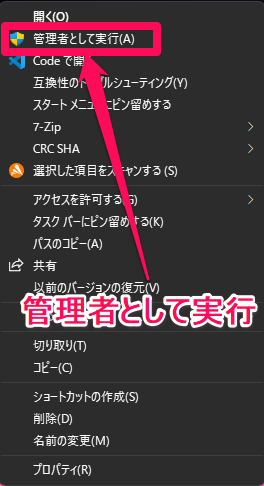
環境によってはユーザーに管理者権限が与えられていない場合があり、そのままダブルクリックで実行してもチェックで引っかかる模様。
その他の解決法
Windows Update による自動アップグレード
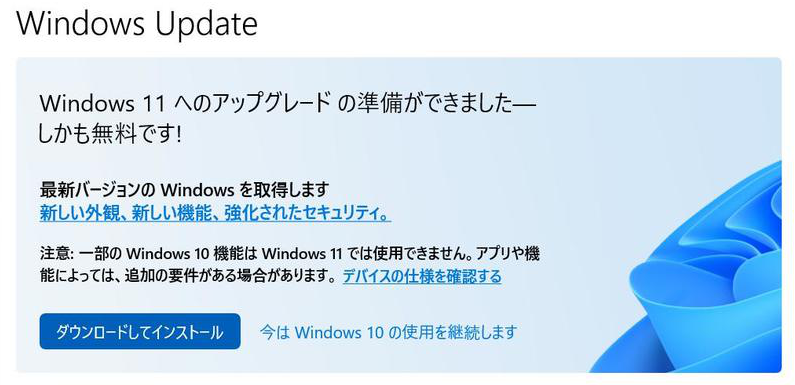
素直にWindows Updateに降りてくるのを待つ。
ISOイメージからのインストール
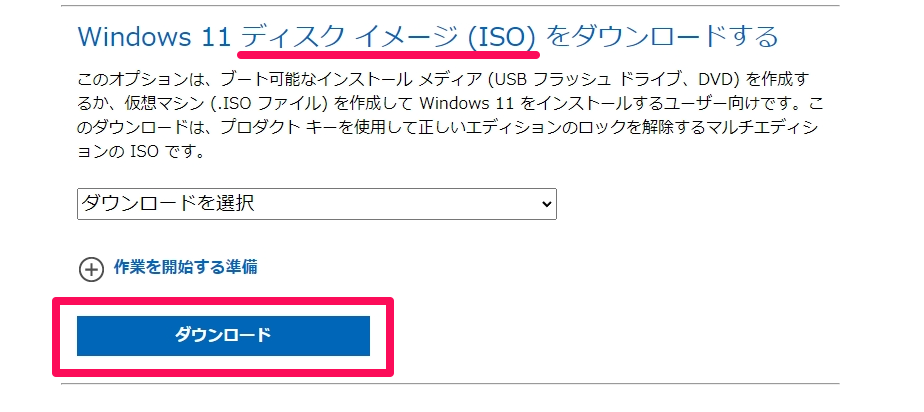
Windows11公式ページ最下段のISOイメージをダウンロード。「DAEMON Tools」などの 仮想CD/DVD/BD アプリを使ってISOイメージをマウントすればインストール可能。
ウチの環境ではこの方法で問題なくアップグレード・インストールを実行・完了できた。
極端な話、ISOイメージをDVDやブルーレイ・USBメモリにそのまま焼いてしまえばインストールディスクになる。
Media Creation Toolを使ったアップグレードでもエラー発生の報告があるので、この方法が確実。
Ox8COF0830 – ox2W03
「Ox8COF0830 – ox2W03」エラー発生の場合、古いGPUデバイス・ドライバーとのコンフリクト(衝突)の可能性もあり。メーカーから最新のドライバーをダウンロード・インストールした後、アップグレードする。
その他
- サードパーティ製アンチウィルスを使用している場合、「無効」にするかアンインストールしてからアップグレードする。
- ディスクドライブ(C:)の空き容量を確保する。(100GB以上)
- コマンドプロンプトから「sfc /scannow」を実行してみる。
- コマンドプロンプトから「DISM /Online /Cleanup-image /Restorehealth」を実行してみる。